Jak pozbyć się wirusa na iPhonie [Ostateczny przewodnik]
Zazwyczaj zdarza się, że iPhone zostaje zainfekowany wirusem lub złośliwym oprogramowaniem. Jednak niektóre sytuacje mogą spowodować zainfekowanie iPhone’a wirusem, który może doprowadzić do jego awarii lub wpłynąć na jego normalne funkcjonowanie. W tym momencie jedynym pytaniem, które sprawi, że będziesz myśleć, będzie to, jak usunąć wirusa z iPhone’a.
Czym więc jest wirus?
Cóż, wirus jest specjalnie zaprojektowanym zainfekowanym fragmentem kodu, który może się kopiować w celu zniszczenia lub uszkodzenia danych systemowych, a jeśli znajdzie sposób na wejście do iPhone’a, zmusi go do nienormalnego zachowania.
Tak więc, aby usunąć wirusa z iPhone’a, musisz wiedzieć, jak możesz dowiedzieć się, czy iPhone ma wirusa i czy metoda usuwania wirusa z iPhone’a.
Krótko mówiąc, oto wszystko, co będziemy omawiać w tym ostatecznym przewodniku:
Część 1. Jak sprawdzić, czy Twój iPhone jest zainfekowany wirusem?

Najpierw zrozummy podstawowy sposób, aby dowiedzieć się, czy iPhone jest zainfekowany wirusem.
No tak! Istnieją pewne typowe objawy, które mogą potwierdzić, czy urządzenie z systemem iOS jest dotknięte wirusem, czy nie:
- Jeśli wirus zaatakuje iPhone’a, niektóre aplikacje będą się zawieszać.
- Użycie danych zacznie niespodziewanie gwałtownie rosnąć.
- Wyskakujące okienka będą pojawiać się nagle.
- Otwarcie aplikacji spowoduje przejście do nieznanej witryny lub przeglądarki Safari.
- Jeśli konkretna aplikacja zostanie zainfekowana, spowoduje to przejście do App Store.
- Na ekranie może pojawić się reklama wskazująca, że urządzenie jest zainfekowane jakimś wirusem, a jeśli chcesz go usunąć, musisz zainstalować konkretną aplikację.
Uwaga: Należy pamiętać, że jeśli urządzenie jest po jailbreaku, jest bardziej podatne na ataki wirusów lub złośliwego oprogramowania. Aplikacja zainstalowana z niewiarygodnego źródła może być medium przyciągającym podejrzany kod w celu zniszczenia funkcjonowania Systemu.
Tak więc, jeśli będziesz dobrze świadomy powyższych objawów, możesz zmniejszyć złe skutki wszystkich rodzajów ataków wirusów. Ponadto w następnej części dowiesz się, jak usunąć wirusa z iPhone’a.
Część 2. Radykalny sposób na usunięcie wirusa z iPhone’a
Więc teraz musisz wiedzieć, jak sprawdzić, czy Twój iPhone jest zainfekowany wirusem, czy nie.
Teraz kolej na radykalny sposób na usunięcie wirusa z iPhone’a.
Oto kilka kroków, które musisz wykonać:
- Utwórz kopię zapasową urządzenia iPhone na iCloud
- Następnie całkowicie wymaż iPhone’a
- Następnie przywróć iPhone’a z iCloud Backup
Proces 1: Tworzenie kopii zapasowej urządzenia iPhone na iCloud
Najpierw musisz otworzyć aplikację Ustawienia na urządzeniu iPhone, kliknąć swój Apple ID, kliknąć iCloud, nacisnąć Kopia zapasowa, a następnie opcję Utwórz kopię zapasową teraz.
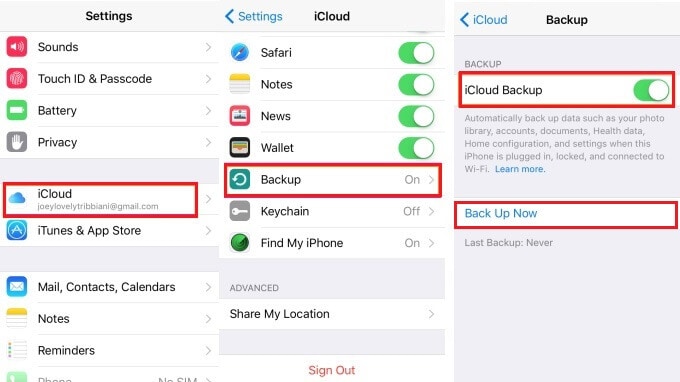
Proces 2: Całkowicie wymaż iPhone’a
Teraz nadszedł czas, aby dowiedzieć się, jak usunąć iPhone’a;
Aby usunąć dane z iPhone’a, możesz użyć zaawansowanego narzędzia innej firmy i bezpiecznie przeprowadzić proces usuwania iPhone’a. DrFoneTool – Data Eraser (iOS) to najbardziej zalecana opcja radzenia sobie z problemem wirusa iPhone’a. Wiadomo, że oprogramowanie dba o to, aby usunąć całą zawartość iPhone’a i zapewnić, że nie zostanie pominięty żaden ślad informacji.
W ten sposób możesz pozbyć się wirusa w 100% bezpiecznie za pomocą DrFoneTool – Data Eraser (iOS).

DrFoneTool – Gumka danych
Radykalny sposób na usuwanie wirusów z iPhone’a
- Może trwale usuwać dane ze 100% ochroną prywatności.
- Za jego pomocą możesz łatwo zarządzać pamięcią iPhone’a i dużymi plikami.
- Jest kompatybilny ze wszystkimi urządzeniami iOS i wszystkimi typami plików.
- Możesz usunąć wszystkie informacje kontaktowe, wiadomości tekstowe, media, media społecznościowe i powiązane dane.
- Działa jako optymalizator iOS, aby przyspieszyć działanie iPhone’a.
Aby lepiej zrozumieć niesamowite DrFoneTool – Data Eraser (iOS), oto przewodnik, na który możesz spojrzeć:
Krok 1: Uruchom zestaw narzędzi DrFoneTool
Po uruchomieniu zestawu DrFoneTool ze strony głównej wybierz opcję Wymaż.

Krok 2: Podłącz urządzenie iOS do komputera
Następnie przynieś telefon i za pomocą przewodu kablowego podłącz go do komputera. Spowoduje to odzwierciedlenie trzech opcji, wybierz opcję Wymaż wszystkie dane i kliknij Start.

Krok 3: Wybierz poziom bezpieczeństwa
Teraz wybierz poziom bezpieczeństwa zgodnie z wymaganiami. Tutaj wysoki poziom bezpieczeństwa odzwierciedla małe prawdopodobieństwo odzyskania danych.

Krok 4: Potwierdź akcję
Możesz potwierdzić opcję kasowania, wpisując „000000” i klikając przycisk Wymaż teraz. Poczekaj chwilę, aż zestaw narzędzi DrFoneTool usunie wszystkie dane na stałe.

Uwaga: Podczas procesu usuwania DrFoneTool może poprosić o pozwolenie na ponowne uruchomienie urządzenia, kliknij OK, aby je zaakceptować. Wkrótce na ekranie iOS pojawi się okno z potwierdzeniem, że proces usuwania zakończył się pomyślnie.
Proces 3: Przywróć iPhone’a z kopii zapasowej iCloud
W ostatnim kroku przejdź do okna Aplikacje i dane, wybierz Przywróć z iCloudBackup, zaloguj się do iCloud i kliknij opcję Wybierz kopię zapasową. Teraz z wymienionych kopii zapasowych wybierz ostatnią, którą utworzyłeś zgodnie z datą i rozmiarem.
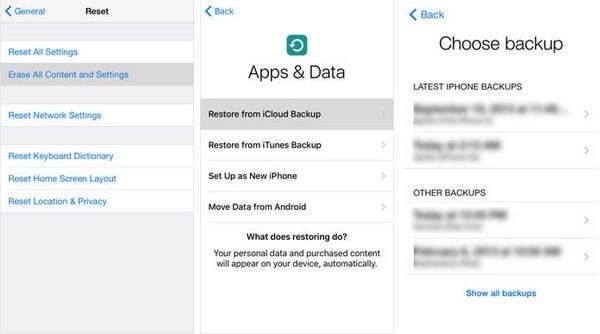
Część 3. Skuteczny sposób na usunięcie wirusa z iPhone’a
Musisz pamiętać, że jednym z najbardziej podatnych na atak wirusów źródeł jest Safari. Dlatego od czasu do czasu trzeba odświeżyć i usunąć jego historię i dane.
Aby usunąć wirusa z Safari iPhone’a, wykonaj kroki opisane poniżej.
Oto przewodnik krok po kroku, jak to zrobić za pomocą DrFoneTool – Gumka danych (prywatna gumka danych iOS).
Krok 1: Pobierz narzędzie do wymazywania
W swoim systemie uruchom zestaw narzędzi DrFoneTool i kliknij opcję Wymaż na stronie głównej.

Krok 2: Podłącz urządzenie do systemu
Weź kabel, podłącz iPhone’a do systemu i zaakceptuj go jako zaufane urządzenie.

Po tym, jak oprogramowanie rozpozna urządzenie, kliknij opcję Wymaż prywatne dane z lewej sekcji.
Krok 3: Rozpocznij proces skanowania
Wybierz typ pliku, który chcesz zeskanować i naciśnij przycisk Start.

Krok 4: Wybierz historię Safari lub inne szczegóły do usunięcia
Po zakończeniu skanowania spójrz na lewą sekcję, zaznacz znacznik pod historią Safari, zakładkami, plikami cookie, pamięcią podręczną itp. i naciśnij Wymaż.

Uwaga: Musisz potwierdzić akcję kasowania, wpisując „000000” i naciskając opcję „Usuń teraz”. To wszystko, historia Safari zostanie usunięta i możesz chronić swojego iPhone’a przed wirusami za pomocą przeglądarki Safari.
Część 4. 3 wskazówki, jak zapobiegać wirusom na iPhonie
Cóż, ta sekcja, chociaż ostatnia tego artykułu, jest najbardziej korzystna dla wszystkich użytkowników iPhone’a. Poniższe sugestie będą dla Ciebie bardzo pomocne, jeśli chcesz wiedzieć, jak pozbyć się wirusa na swoim iPhonie.
Jeśli podejmiesz określone działania zapobiegawcze, nie tylko pomoże to chronić iPhone’a przed wirusami, ale także chroni urządzenie przed innymi problemami ze złośliwym oprogramowaniem.
1: Regularnie aktualizuj do najnowszej wersji iOS
Jedną z czynności niezbędnych do utrzymania kondycji urządzenia z systemem iOS w nienaruszonym stanie jest częsta aktualizacja do najnowszej wersji systemu iOS. Spowoduje to wyposażenie maszyny w zaawansowaną technologię, która jest w stanie walczyć z każdym atakiem wirusów lub innymi problemami.
Możesz zaktualizować system do najnowszej wersji iOS:
Przejście do Ustawienia> Ogólne> Opcja aktualizacji oprogramowania
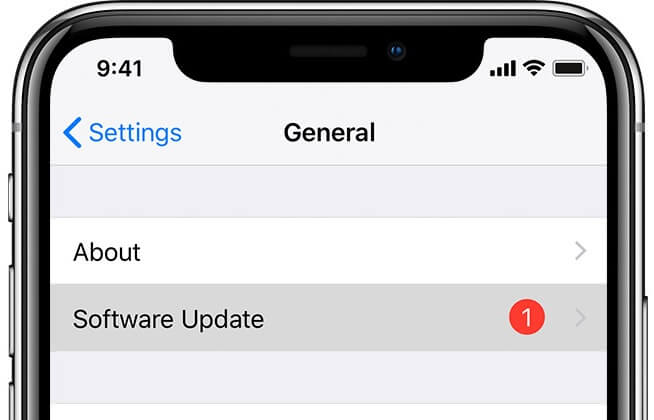
2: Unikaj podejrzanych kliknięć linków
Zawsze zaleca się unikanie podejrzanych kliknięć linków, ponieważ może to dać bezpośredni dostęp do złośliwych źródeł i zainfekować iPhone’a jakimś zakodowanym wirusem. Takie linki mogą pochodzić z dowolnego źródła, na przykład z wiadomości tekstowych, e-maili, wiadomości na koncie w mediach społecznościowych, przeglądania stron internetowych, oglądania wideo lub aplikacji na Twoim urządzeniu.
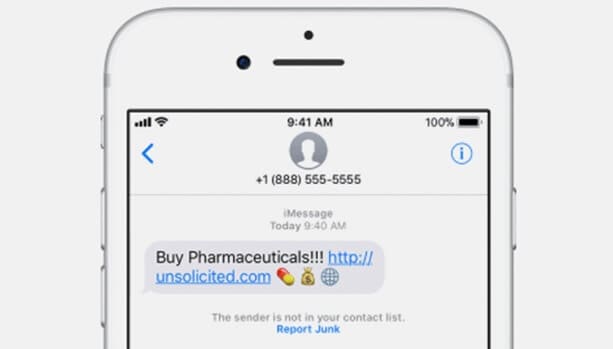
3: Trzymaj się z dala od podchwytliwych wyskakujących okienek
Użytkownicy urządzeń z systemem iOS często otrzymują różne wyskakujące okienka generowane przez system. Jednak nie wszystkie wyskakujące wiadomości pochodzą z legalnych źródeł. Może to być próba phishingu.
Tak więc, jeśli kiedykolwiek pojawi się wyskakujące okienko, aby sprawdzić jego wiarygodność, naciśnij przycisk Home. Jeśli wyskakujące okienko zniknie, oznacza to próbę wyłudzenia informacji, ale jeśli będzie się wyświetlać później, oznacza to, że zostało wygenerowane przez system.
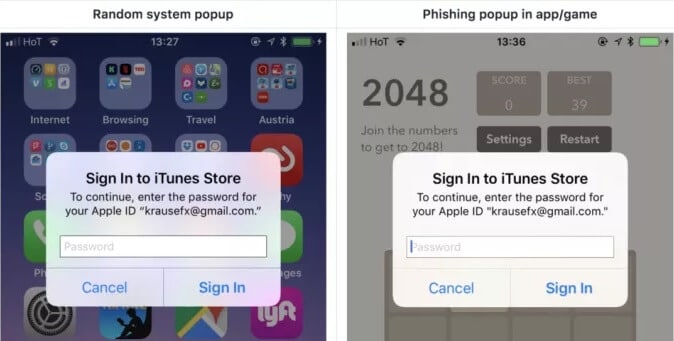
Wnioski
Nic nie może być bardziej łagodzące niż pozbycie się wirusa na iPhonie. Mamy nadzieję, że teraz dobrze znasz wszystkie metody wymienione w artykule na temat usuwania wirusa z iPhone’a. Ponadto konieczne jest zrozumienie, jakie środki ostrożności należy podjąć, aby uniknąć ataku wirusa na iPhone’a. W końcu, jak słusznie stwierdzono, lepiej zapobiegać niż leczyć.
Jeśli jednak Twoje urządzenie iOS nadal jest atakowane przez złośliwe oprogramowanie, skorzystaj z zestawu narzędzi DrFoneTool, który nie tylko skutecznie radzi sobie z wirusem, ale także zapewnia 100% bezpieczeństwo danych.
Na koniec prosimy o udostępnienie artykułu o tym, jak sprawdzić, czy mój iPhone ma wirusa i jak się go pozbyć, dziś znajomym i życzliwym osobom.
Ostatnie Artykuły: